محرر الصور الأعرج هو واحد من أشهرهاأدوات مفتوحة المصدر على الإطلاق ، ويستخدمها كثير من الناس بانتظام لتحرير صورهم. في هذا الدليل ، سنتعرف على كيفية تثبيت Gimp على نظام Linux.
لاستخدام Gimp على نظام Linux ، تحتاج إلى تشغيل Ubuntu أو Debian أو Arch Linux أو Fedora أو OpenSUSE. وإلا ، ستحتاج إلى أن تكون لديك القدرة على تثبيت حزم Snap أو Flatpaks.
ملاحظة: تتوفر شفرة المصدر لـ Gimp على Linux هنا إذا كنت تفضل ترجمة التعليمات البرمجية بنفسك.
تعليمات التثبيت أوبونتو
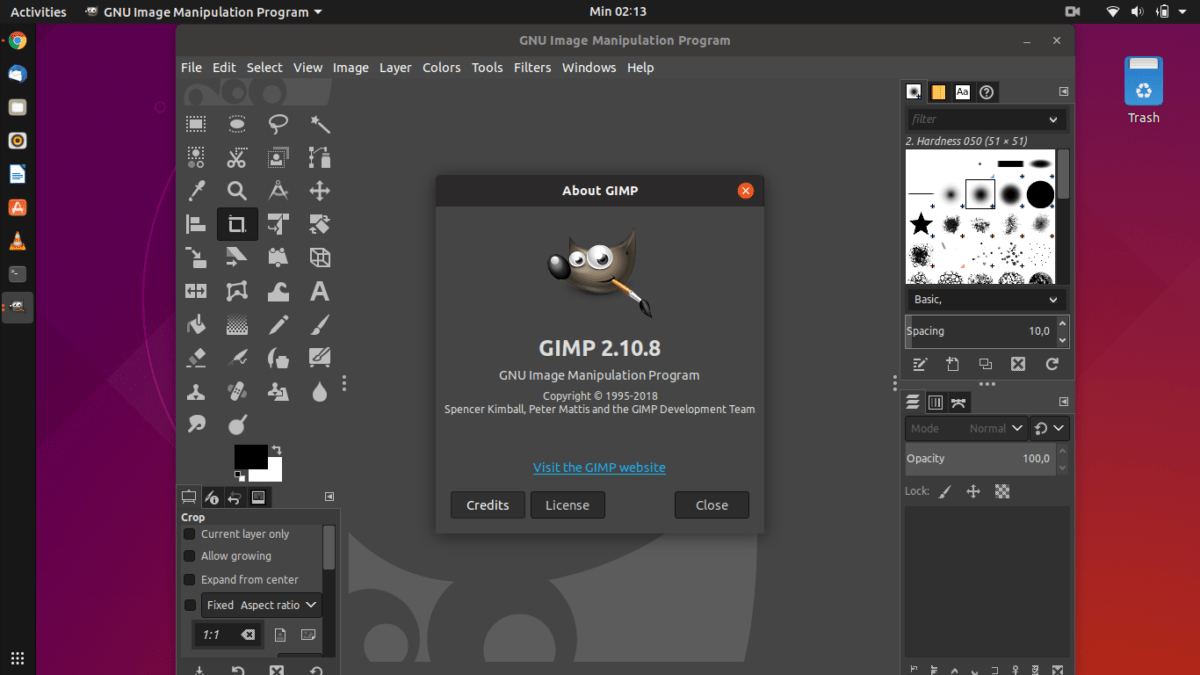
Gimp هو أداة تحرير الصور المذهلة للكثيرينبالنسبة لمستخدمي Linux ، وإذا كنت تستخدم Ubuntu ، فستتمكن من تثبيته بسهولة من خلال مصادر البرامج الأساسية. للحصول على إصدار حديث معقول منه ، افتح نافذة طرفية وأدخل ملائم القيادة أدناه.
sudo apt install gimp
هل ترغب في الحصول على إصدار أحدث محدث من Gimp على إعداد Ubuntu Linux؟ فكر في إضافة PPA الخاص بـ Otto Kesselgulasch للحصول على أحدث إصدار مطلق باتباع الإرشادات التفصيلية الموضحة أدناه.
الخطوة 1: يحتوي Ubuntu 18.04 على إصدار قديم من Gimp ، لذا قبل إضافة PPA ، يجب عليك إزالة الإصدار المثبت حاليًا من البرنامج باستخدام Apt.
sudo apt remove gimp --purge
الخطوة 2: مع إزالة التثبيت الحالي لـ Gimp من النظام ، استخدم الأمر apt-add-repository لتمكين PPA.
sudo add-apt-repository ppa:otto-kesselgulasch/gimp
الخطوه 3: باستخدام الأمر apt update ، قم بتحديث مصادر برامج Ubuntu.
sudo apt update
الخطوة 4: الآن بعد تحديث جميع مصادر البرامج ، أصبح من الآمن تثبيت Gimp من PPA باستخدام تثبيت مناسب.
sudo apt install gimp
تعليمات تثبيت دبيان
محرر الصور Gimp مفتوح المصدر ، لذلك هناكلا توجد مشكلة في تثبيته على Debian Linux عبر مدير الحزم Apt-get. لجعله يعمل على الإعداد الخاص بك ، افتح محطة وأدخل الأمر التالي.
sudo apt-get install gimp
سيؤدي تشغيل الأمر apt-get أعلاه إلى الحصول على إصدار حالي نسبيًا من Gimp. على وجه التحديد ، سيتم تثبيت Gimp 2.8 ، والذي كان موجودًا منذ عام 2012.
بالنسبة للجزء الأكبر ، الإصدار 2.8 هو إصدار قوي من محرر الصور Gimp ، وسيعمل بشكل جيد على جهاز كمبيوتر Debian Linux. ومع ذلك ، فإن الإصدار 2.8 ليس هو الأحدث تمامًا ، وقد يكون ذلك بمثابة كسر للصفقة بالنسبة لكثير من المستخدمين. إذا كنت تريد إصدارًا أحدث من محرر الصور Gimp ، فإننا نوصي باتباع إرشادات Snap أو Flatpak بدلاً من ذلك ، لأنها أسهل طريقة للحصول على أحدث إصدار.
إرشادات تثبيت Linux Linux
نظرًا لأن Arch Linux عبارة عن توزيع Linux "حافة نزيف" (ويعرف أيضًا باسم OS الذي يحصل على آخر التحديثات) ، فإن إصدار محرر الصور Gimp يكون دائمًا في الأحدث المطلق في مصادر البرامج.
يتطلب تطبيق Gimp على Arch Linux تمكين مستودع البرامج "Extra" ، لذا افتح المحطة الطرفية واتبع الإرشادات خطوة بخطوة أدناه لتشغيل كل شيء.
الخطوة 1: فتح الخاص بك /etc/pacman.conf ملف (مع sudo) في محرر نصوص Nano.
sudo nano /etc/pacman.conf
الخطوة 2: استخدم مفاتيح الأسهم وانتقل عبر الملف للعثور على "إضافي".
الخطوه 3: قم بإزالة جميع مثيلات # من أمام مستودع البرامج "إضافي". ثم احفظ التعديلات في Nano باستخدام Ctrl + O.
الخطوة 4: خروج نانو مع Ctrl + X.
الخطوة 5: Resync Arch وإعداد "إضافي" باستخدام أمر Pacman.
sudo pacman -Syy
الخطوة 6: بعد إعداد "Extra" بالكامل ، قم بتثبيت أحدث إصدار من محرر الصور Gimp على جهاز كمبيوتر يعمل بنظام Arch Linux.
sudo pacman -S gimp
تعليمات التثبيت فيدورا
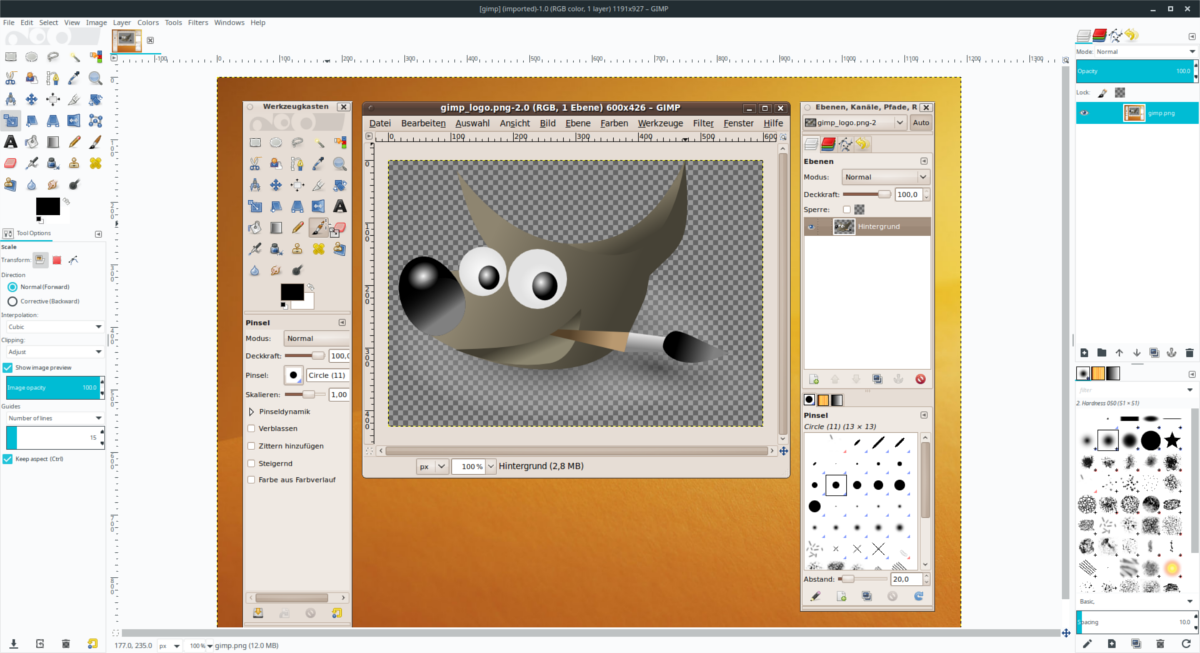
وضع مشجعو Fedora Gimp في المرحلة الابتدائيةمصادر البرمجيات ، كما هو مفتوح المصدر. يمكن لكل إصدار من نظام التشغيل استخدام Gimp ، ولكن إذا كنت تريد أحدث إصدار من التطبيق (2.10) ، فيجب الترقية إلى Fedora 29.
لتثبيت Gimp على Fedora Linux ، افتح محطة وأدخل أمر تثبيت DNF أدناه.
sudo dnf install gimp
إرشادات التثبيت OpenSUSE
جميع إصدارات OpenSUSE لديها Gimp المتاحة لمستخدميها. ومع ذلك ، فهو إصدار قديم (الإصدار 2.8 من 2012). إذا لم تكن لديك أي مشاكل مع استخدام إصدار قديم من Gimp ، فيمكنك تثبيته باستخدام Zypper.
sudo zypper install gimp
هل تريد استخدام أحدث برنامج Gimp على OpenSUSE؟ تخطي تثبيته عبر Zypper واتبع إرشادات التثبيت لـ Flatpak أو Snap بدلاً من ذلك.
المفاجئة تعليمات التثبيت الحزمة
لفترة من الوقت الآن ، أصبحت أداة Gimp لتحرير الصور متاحة للتثبيت في متجر Snap. الأفضل من ذلك ، يتم تحديث إصدار Snap بانتظام وهو حاليًا في الإصدار 2.10.
إذا كنت تتطلع إلى الحصول على أحدث إصدار من Gimp على نظام Linux ، ولا يمكنك القيام بذلك من خلال الحزم المتوفرة على نظام التشغيل Linux ، فإن السير في هذا الطريق هو أمر غير ذكي.
لإعداد Gimp عبر Snap ، اتبع الخطوات أدناه.
الخطوة 1: اتبع البرنامج التعليمي الخاص بنا وتعلم كيفية تمكين حزم Snap على Linux.
الخطوة 2: فتح نافذة المحطة واستخدامها المفاجئة تثبيت للحصول على الأعرج.
sudo snap install gimp
تعليمات التثبيت Flatpak
إلى جانب Snap ، يتوفر Gimp عبر Flatpak. يعد توفر التطبيق بهذا التنسيق مفيدًا للغاية ، لا سيما بالنسبة لأولئك الذين يحتاجون إلى أحدث إصدار من محرر الصور ، ولكن لا يمكنهم تشغيل حزم Snap.
لتثبيت Gimp عبر Flatpak ، اتبع هذه الخطوات.
الخطوة 1: اقرأ دليلنا حول كيفية إعداد وقت تشغيل Flatpak على نظام Linux.
الخطوة 2: افتح المحطة الطرفية وأضف Flathub كمصدر إلى Flatpak على كمبيوتر Linux.
flatpak remote-add --if-not-exists flathub https://flathub.org/repo/flathub.flatpakrepo
الخطوه 3: تثبيت الأعرج مع تثبيت flatpak أمر.
flatpak install flathub org.gimp.GIMP
الخطوة 4: افتح الأعرج لأول مرة مع المدى flatpak.
flatpak run org.gimp.GIMP</ P>

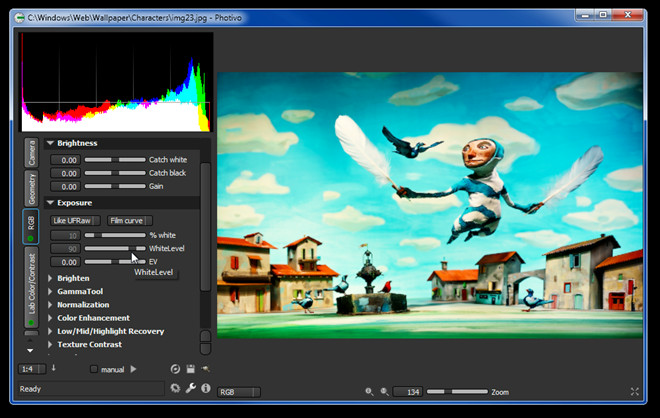











تعليقات